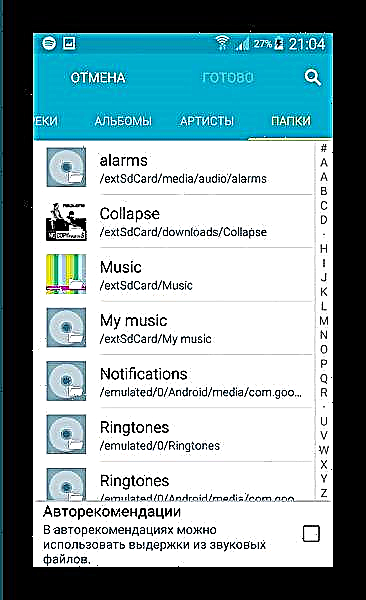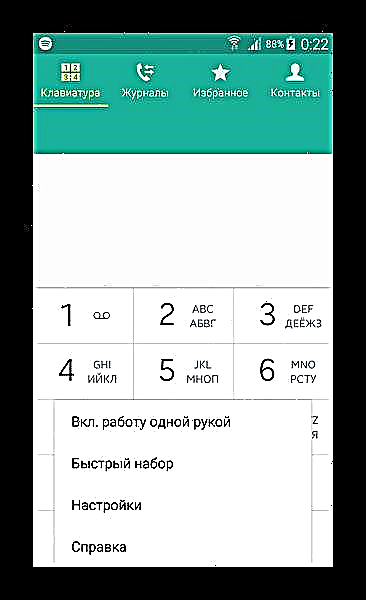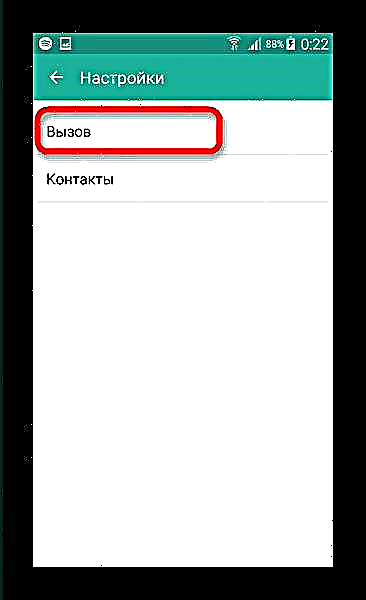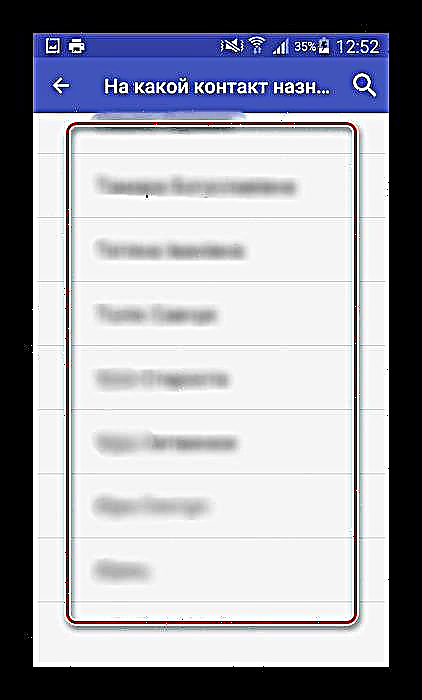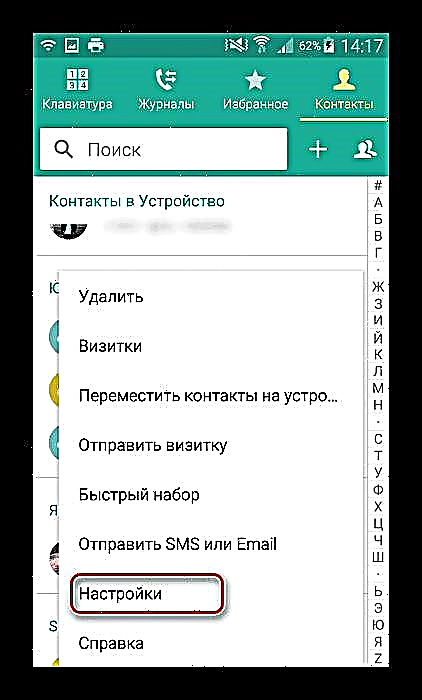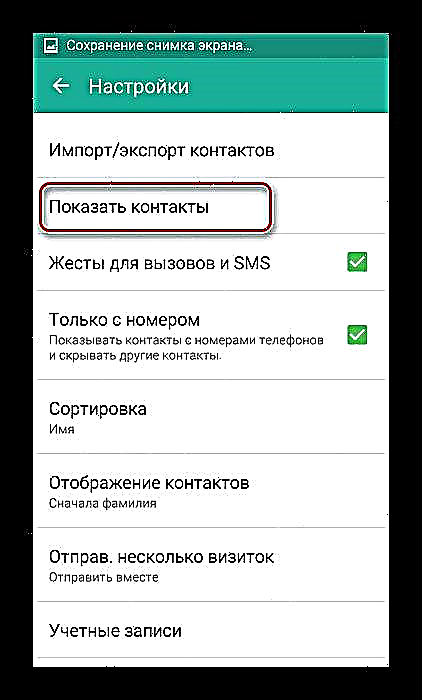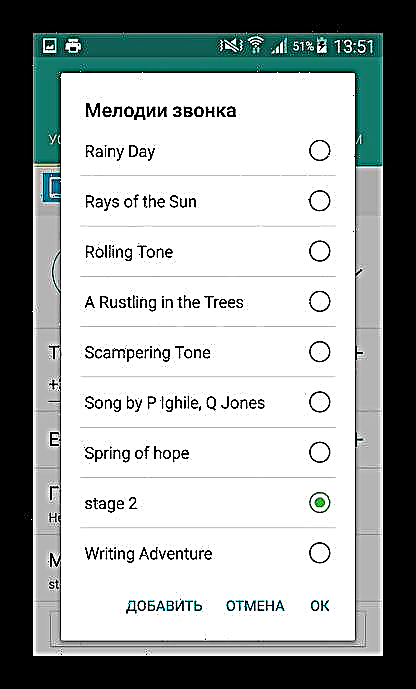পদ্ধতি 1: সাধারণ ডিভাইস সেটিংস
ফোন সেটিংসের মাধ্যমে রিংটোন পরিবর্তন করতে, নিম্নলিখিতটি করুন।
- অ্যাপটিতে লগ ইন করুন "সেটিংস" অ্যাপ্লিকেশন মেনুতে একটি শর্টকাট বা ডিভাইসের পর্দার একটি বোতামের মাধ্যমে।
- তারপরে আপনার আইটেমটি খুঁজে পাওয়া উচিত শব্দ এবং বিজ্ঞপ্তি অথবা শব্দ এবং কম্পন (ফার্মওয়্যার এবং ডিভাইস মডেলের উপর নির্ভর করে)।
- এরপরে, আইটেমটি সন্ধান করুন "রিংটোন" (এছাড়াও বলা যেতে পারে) "রিংটোন") এবং এটিতে ক্লিক করুন।
- এই মেনুটি অন্তর্নির্মিত সুরগুলির তালিকা প্রদর্শন করে। আপনি একটি পৃথক বোতাম দিয়ে তাদের নিজের নিজের যোগ করতে পারেন - এটি তালিকার একেবারে শেষে অবস্থিত হতে পারে বা মেনু থেকে সরাসরি অ্যাক্সেস করা যেতে পারে।
- যদি তৃতীয় পক্ষের ফাইল ম্যানেজারগুলি (যেমন ইএস এক্সপ্লোরার) আপনার ডিভাইসে ইনস্টল না করা থাকে তবে সিস্টেমটি আপনাকে আপনার সুরকে ইউটিলিটি হিসাবে নির্বাচন করতে অনুরোধ করবে "শব্দ পছন্দ"। অন্যথায়, আপনি এই উপাদান এবং তৃতীয় পক্ষের কিছু অ্যাপ্লিকেশন উভয়ই ব্যবহার করতে পারেন।
- ব্যবহার করার সময় "শব্দ চয়নকারী" সিস্টেম স্টোরেজের অবস্থান নির্বিশেষে ডিভাইসের সমস্ত সংগীত ফাইল প্রদর্শন করবে display সুবিধার জন্য, এগুলি বিভাগগুলিতে বাছাই করা হয়।
- সঠিক রিংটোন সন্ধানের সবচেয়ে সহজ উপায়টি বিভাগটি ব্যবহার করে "ফোল্ডার".
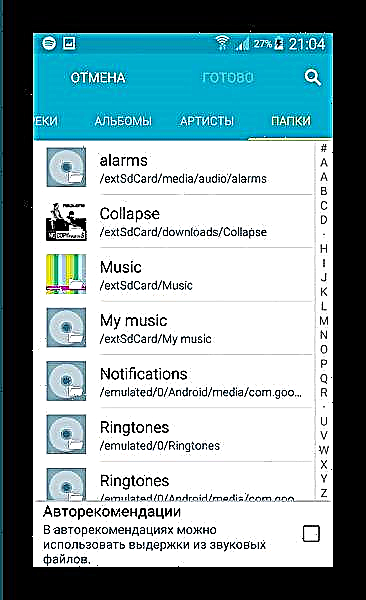
আপনি যে শব্দটি রিংটোন হিসাবে সেট করতে চান তার স্টোরেজ অবস্থান সন্ধান করুন, এটি একটি একক ট্যাপ দিয়ে চিহ্নিত করুন এবং টিপুন "সম্পন্ন".
নাম অনুসারে সঙ্গীত অনুসন্ধান করার জন্য একটি বিকল্পও রয়েছে। - পছন্দসই সুরটি সমস্ত কল হিসাবে সাধারণ হিসাবে সেট করা হবে।


1 বার আলতো চাপ দিয়ে এই আইটেমটিতে যান।


এই বোতামটি ক্লিক করুন।
ইএস এক্সপ্লোরার ডাউনলোড করুন

দয়া করে নোট করুন যে সমস্ত ফাইল পরিচালকরা রিংটোন নির্বাচন বৈশিষ্ট্যটি সমর্থন করে না।

উপরে বর্ণিত পদ্ধতিটি সহজতম একটি। তদ্ব্যতীত, এটির তৃতীয় পক্ষের সফ্টওয়্যারটি ডাউনলোড এবং ইনস্টল করার প্রয়োজন নেই।
পদ্ধতি 2: ডায়ালার সেটিংস
এই পদ্ধতিটিও বেশ সহজ, তবে এটি আগেরটির মতো সুস্পষ্ট নয়।
- কল করার জন্য স্ট্যান্ডার্ড ফোন অ্যাপটি খুলুন এবং ডায়ালারে যান to
- পরবর্তী পদক্ষেপটি কিছু ডিভাইসের জন্য পৃথক। বাম কীটি চলমান অ্যাপ্লিকেশনগুলির একটি তালিকা উপস্থিত করে এমন ডিভাইসের মালিকদের উপরের ডানদিকে তিনটি ডট যুক্ত বোতামটি ব্যবহার করা উচিত। ডিভাইসে যদি ডেডিকেটেড কী থাকে "মেনু"তাহলে আপনার এটি টিপুন should যে কোনও ক্ষেত্রে, এই জাতীয় উইন্ডো প্রদর্শিত হবে।
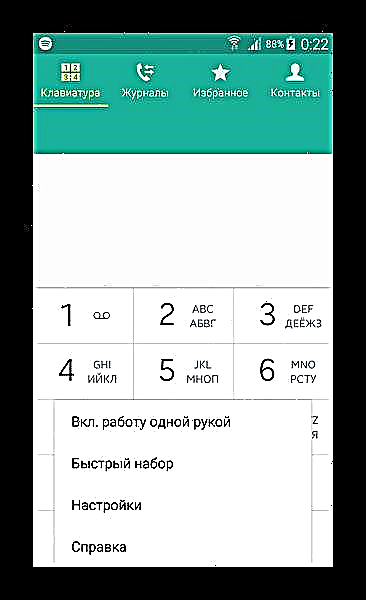
এটিতে, নির্বাচন করুন "সেটিংস". - এই সাবমেনুতে আমাদের একটি আইটেম প্রয়োজন "চ্যালেঞ্জ"। এটি মধ্যে যান।
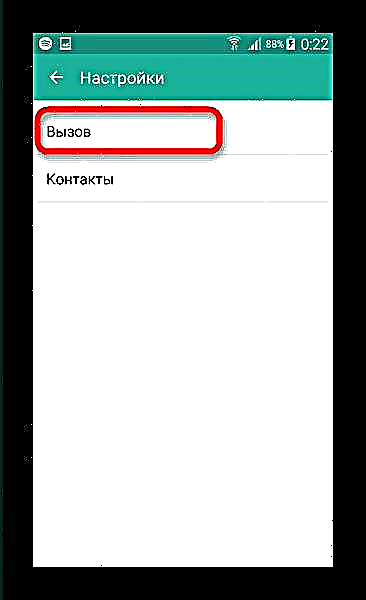
তালিকাটি স্ক্রোল করুন এবং বিকল্পটি সন্ধান করুন "রিংটোন এবং মূল সুর". - এই বিকল্পটি নির্বাচন করা অন্য একটি তালিকা খুলবে যেখানে আপনাকে আলতো চাপতে হবে "মেলোডি কল".

একটি রিংটোন নির্বাচন করার জন্য একটি পপ-আপ উইন্ডোটি খুলবে, ক্রিয়াগুলি প্রথম পদ্ধতির 4-8 ধাপের অনুরূপ।


এও নোট করুন যে এই পদ্ধতিটি তৃতীয় পক্ষের ডায়ালারের ক্ষেত্রে কাজ করার সম্ভাবনা কম, তাই এই উপকারটি মনে রাখবেন।
একটি পৃথক যোগাযোগের জন্য সুর তৈরি করা
আপনার যদি কিছু আলাদা যোগাযোগের জন্য রিংটোন লাগাতে হয় তবে পদ্ধতিটি কিছুটা আলাদা। প্রথমত, রেকর্ডটি ফোনের স্মৃতিতে থাকা উচিত, সিম কার্ডে নয়। দ্বিতীয়ত, কিছু কম দামের স্যামসুং স্মার্টফোন বাক্সের বাইরে এই বৈশিষ্ট্যটিকে সমর্থন করে না, তাই আপনাকে একটি পৃথক অ্যাপ্লিকেশন ইনস্টল করতে হবে। শেষ বিকল্পটি, যাইহোক, সর্বজনীন, তাই এটি দিয়ে শুরু করা যাক।
পদ্ধতি 1: রিংটোন প্রস্তুতকারক
রিংটোন মেকার অ্যাপ্লিকেশন কেবল সুরগুলি সম্পাদনা করতে পারে না, তবে পুরো ঠিকানা পুস্তকের জন্য এবং এতে স্বতন্ত্র প্রবেশের জন্য উভয়ই সেট করে।
গুগল প্লে স্টোর থেকে রিংটোন মেকার ডাউনলোড করুন
- অ্যাপ্লিকেশন ইনস্টল করুন এবং এটি খুলুন। ফোনে উপস্থিত সমস্ত মিউজিক ফাইলের একটি তালিকা অবিলম্বে প্রদর্শিত হবে। দয়া করে নোট করুন যে সিস্টেমের রিংটোন এবং ডিফল্ট রিংটোনগুলি আলাদাভাবে হাইলাইট করা হয়েছে। আপনি কোনও বিশেষ পরিচিতিতে যে সুর তৈরি করতে চান তা সন্ধান করুন, ফাইলের নামের ডানদিকে তিনটি বিন্দুতে ক্লিক করুন।
- আইটেম নির্বাচন করুন "যোগাযোগ রাখুন".
- ঠিকানা পুস্তক থেকে প্রবেশের তালিকা খুলবে - আপনার প্রয়োজনীয় একটি সন্ধান করুন এবং কেবল এটিতে আলতো চাপুন।
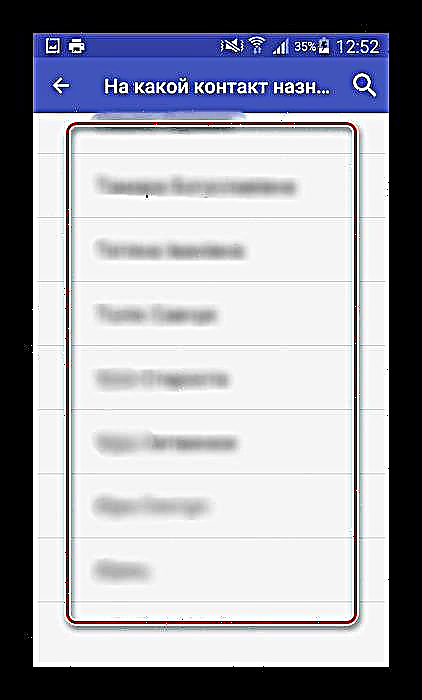
সুরের সফল ইনস্টলেশন সম্পর্কে একটি বার্তা পান।



খুব সহজ, এবং সবচেয়ে গুরুত্বপূর্ণ, সমস্ত স্যামসাং ডিভাইসের জন্য উপযুক্ত। একমাত্র নেতিবাচক - অ্যাপ্লিকেশন বিজ্ঞাপনগুলি দেখায়। যদি রিংটোন মেকার আপনার পক্ষে না মানায় তবে নিবন্ধের প্রথম অংশে আমরা পরীক্ষা করেছি এমন কিছু সংগীত প্লেয়ারে আলাদা পরিচিতিতে রিংটোন রাখার ক্ষমতা উপস্থিত রয়েছে।
পদ্ধতি 2: সিস্টেম সরঞ্জামগুলি
অবশ্যই, অন্তর্নির্মিত ফার্মওয়্যার দিয়ে কাঙ্ক্ষিত লক্ষ্য অর্জন করা যেতে পারে, তবে আমরা পুনরাবৃত্তি করি যে বাজেট বিভাগের কিছু স্মার্টফোনে এই ফাংশনটি উপলব্ধ নেই। উপরন্তু, সিস্টেম সফ্টওয়্যার সংস্করণ উপর নির্ভর করে, পদ্ধতি পৃথক হতে পারে, যদিও না খুব বেশি।
- পছন্দসই অপারেশনটি অ্যাপ্লিকেশনটি ব্যবহার করা সবচেয়ে সহজ "পরিচিতি" - এটি ডেস্কটপগুলির একটিতে বা মেনুতে খুঁজে এবং খুলুন।
- এরপরে, ডিভাইসে পরিচিতিগুলির প্রদর্শন সক্ষম করুন। এটি করতে, অ্যাপ্লিকেশন মেনুটি খুলুন (উপরে একটি পৃথক বোতাম বা তিনটি বিন্দু) এবং নির্বাচন করুন "সেটিংস".
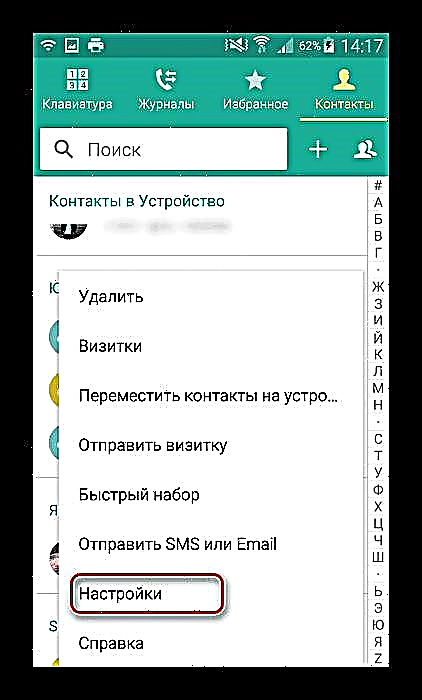
তারপরে অপশনটি সিলেক্ট করুন "পরিচিতি".
পরবর্তী উইন্ডোতে, আইটেমটি আলতো চাপুন "পরিচিতিগুলি দেখান".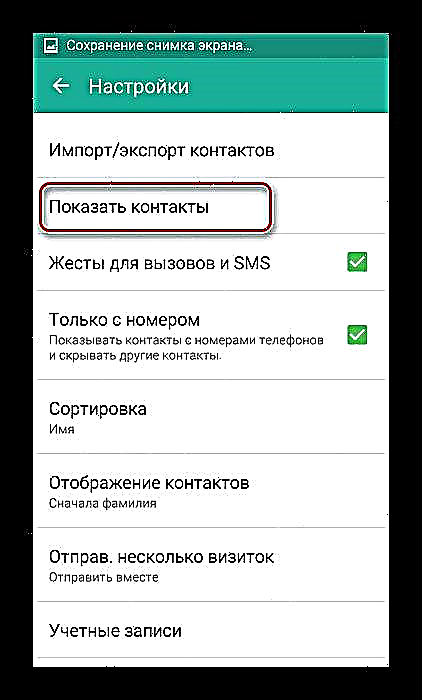
একটি বিকল্প চয়ন করুন "ডিভাইস". - গ্রাহকদের তালিকায় ফিরে আসুন, তালিকায় পছন্দসই একটি সন্ধান করুন এবং এটিতে আলতো চাপুন।
- উপরের বোতামটি সন্ধান করুন "পরিবর্তন" বা একটি পেন্সিল আইকন সহ একটি উপাদান এবং এটি আলতো চাপুন।

সর্বশেষতম স্মার্টফোনগুলিতে (বিশেষত, উভয় সংস্করণের এস 8) আপনার এড্রেস বই থেকে এটি করতে হবে: যোগাযোগটি সন্ধান করুন, 1-2 সেকেন্ডের জন্য আলতো চাপুন এবং তারপরে নির্বাচন করুন "পরিবর্তন" প্রসঙ্গ মেনু থেকে। - তালিকায় ক্ষেত্রটি সন্ধান করুন "রিংটোন" এবং এটি স্পর্শ।

যদি এটি অনুপস্থিত থাকে তবে বোতামটি ব্যবহার করুন "অন্য ক্ষেত্র যুক্ত করুন", তারপরে তালিকা থেকে পছন্দসই আইটেমটি নির্বাচন করুন। - একটি আইটেম ক্লিক করা "রিংটোন" একটি সুর বাছাই করতে অ্যাপ্লিকেশন কল পৌঁছে দেয়। মাল্টিমিডিয়া স্টোরেজ স্ট্যান্ডার্ড রিংটোনগুলির জন্য দায়ী, যখন বাকী (ফাইল ম্যানেজার, ক্লাউড পরিষেবা ক্লায়েন্ট, সঙ্গীত প্লেয়ার) আপনাকে একটি তৃতীয় পক্ষের সঙ্গীত ফাইল নির্বাচন করতে দেয়। পছন্দসই প্রোগ্রামটি সন্ধান করুন (উদাহরণস্বরূপ, মানক ইউটিলিটি) এবং ক্লিক করুন "শুধুমাত্র একবার".
- সংগীত তালিকায় পছন্দসই রিংটোনটি সন্ধান করুন এবং আপনার পছন্দটি নিশ্চিত করুন।
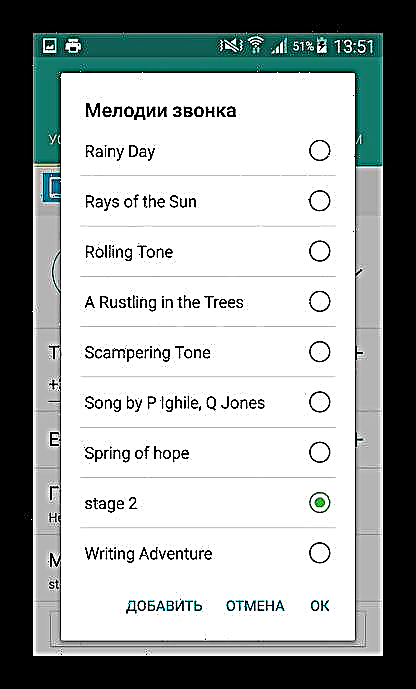
যোগাযোগ সম্পাদনা উইন্ডোতে, ক্লিক করুন "সংরক্ষণ করুন" এবং অ্যাপ্লিকেশন থেকে প্রস্থান করুন।






সম্পন্ন - নির্দিষ্ট গ্রাহকের জন্য রিংটোন ইনস্টল করা আছে। প্রক্রিয়াটি প্রয়োজনে অন্যান্য পরিচিতিগুলির জন্য পুনরাবৃত্তি করা যেতে পারে।
ফলস্বরূপ, আমরা লক্ষ করি যে স্যামসুং ফোনে রিংটোন সেট করা খুব সহজ। সিস্টেম সরঞ্জামগুলি ছাড়াও কিছু সংগীত প্লেয়ারও একই ধরণের বিকল্পটিকে সমর্থন করে।